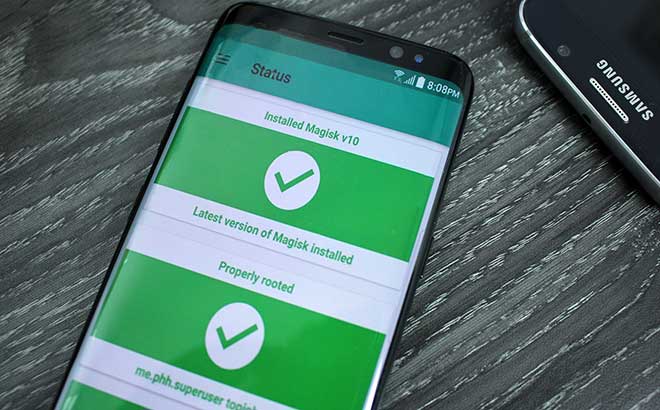Контроллер PS4 не подключается к PS4
Если вы обнаружите, что ваш контроллер PS4 не подключается к вашей PS4, возможно, вы имеете дело с проблемой прошивки, помехами, плохой батареей или рядом других проблем. Чтобы помочь вам решить эту проблему, давайте начнем с самого простого решения.
DualShock 4 – отличный контроллер, который можно использовать как по беспроводной сети, так и с помощью USB-кабеля, а также работает со многими другими устройствами, кроме PlayStation 4. как со смартфоном Android.
Почему контроллер PS4 не подключается к PS4
Проблемы с синхронизацией – самая распространенная причина, по которой контроллер PS4 не может подключиться. Контроллер мог не синхронизироваться сам по себе, или кто-то мог синхронизировать его с другой консолью или устройством. В некоторых случаях проблема с прошивкой может даже помешать правильной синхронизации.
Помимо проблем с синхронизацией, у вас может быть неисправный USB-кабель или проблема с аккумулятором. Вам понадобится USB-кабель, который может передавать данные и питание для выполнения процесса синхронизации. Также проблемы с изношенными кабелями e повреждены порты USB может помешать подключению контроллера.
Программы для Windows, мобильные приложения, игры - ВСЁ БЕСПЛАТНО, в нашем закрытом телеграмм канале - Подписывайтесь:)
Поскольку контроллеры PS4 используют Bluetooth для беспроводного подключения, помехи сигнала также могут стать проблемой. Если рядом с вашей PS4 находится много беспроводных устройств, это может препятствовать подключению контроллера.
Как это сделать, если контроллер PS4 не подключается к PS4
Чтобы понять, почему ваш контроллер PS $ не работает должным образом, выполните каждый из следующих шагов по порядку.
1. Используйте USB-кабель. Вероятно, ваша цель – играть по беспроводной сети, но первый шаг – убедиться, что ваш контроллер работает нормально. Если он работает при подключении к PS4 с помощью USB-кабеля, мы, по крайней мере, знаем, что контроллер работает, и вы можете продолжить.
2. Убедитесь, что аккумулятор исправен. Если контроллер не включается, попробуйте зарядить его. Если он по-прежнему не включается, даже при подключении к PS4, мы можем подозревать, что виновата батарея. Для заменить батарею контроллера PS4, вам нужно разобрать контроллер.
3. Проверьте соединение USB. Подключив USB-кабель к контроллеру, осторожно пошевелите разъемом. Если он чувствует себя плохо или легко выходит, возможно, проблема с вилкой или разъемом на кабеле. Вы можете позаботиться о последнем, вы можете просто попробовать новый кабель, а что касается USB-порта, вам придется разобрать контроллер.
4. Проверьте свой USB-кабель. Прежде чем двигаться дальше, вам нужно убедиться, что ваш USB-кабель действительно работает. Если при подключении контроллер включается, значит, кабель исправен. Однако он может обеспечивать питание, но не соединение для передачи данных.
Чтобы убедиться, что ваш USB-кабель работает, попробуйте его с другим устройством. Проверьте, работает ли он с другим контроллером PS4, есть ли он у вас или можете ли вы использовать его для передачи данных с такого устройства, как телефон, на компьютер. Если кабель работает и для передачи данных, и для питания, вероятно, проблема не в этом.
5. Попробуйте другой кабель USB. Если вы не можете проверить кабель USB или результаты неубедительны, попробуйте подключить контроллер к PS4 с помощью другого кабеля USB. По возможности используйте высококачественный кабель micro USB, который наверняка подойдет как для передачи данных, так и для питания.
Если кабель работает, вы можете продолжить попытку синхронизации контроллера.
6. Синхронизируйте контроллер PS4. Если ваш контроллер PS4 не синхронизирован с консолью, он не подключится. Вы или кто-то другой могли синхронизировать его с другой консолью в прошлом, или он мог быть несинхронизирован.
Если ваш контроллер не синхронизируется сразу, обязательно попробуйте оба метода беспроводной и проводной синхронизации.
7. Отключите контроллер от других устройств. У вас есть использовал ваш контроллер PS4 с ПК или Mac, подключили ли вы его к телефону или использовали ли вы его с каким-либо устройством, кроме консоли PS4? Если он все еще подключен к исходному устройству, это может мешать ему подключиться к вашей PS4, особенно если другое устройство находится поблизости и все еще пытается подключиться.
Если вы использовали контроллер PS4 с чем-то другим, кроме PS4, обязательно удалите его из списка подключений Bluetooth другого устройства, выключите Bluetooth на другом устройстве или полностью выключите другое устройство.
8. Удалите источники помех Bluetooth. Если контроллер включается, но вы не можете синхронизировать его с помощью проводного или беспроводного метода, или если он быстро теряет соединение, возможно, между вашим PS4 и контроллером слишком много помех.
Попробуйте удалить все расположенные поблизости устройства, которые используют Bluetooth или создают помехи в том же диапазоне 2,402–2,4835 ГГц, на котором работают ваши контроллеры. Вы также можете попробовать переместить контроллер ближе к консоли. Если это работает, вы, вероятно, имеете дело с помехами.
9. Перезагрузите контроллер PS4. Эта процедура может исправить многие проблемы с контроллером PS4, включая проблемы с подключением. Если возможно, вам следует начать с мягкого сброса, который требует доступа ко второму контроллеру PS4, который работает правильно. Если он не работает или у вас нет второго контроллера, попробуйте выполнить полный сброс.
После сброса настроек контроллера попробуйте соединить его с консолью, чтобы проверить, работает ли он.
Программы для Windows, мобильные приложения, игры - ВСЁ БЕСПЛАТНО, в нашем закрытом телеграмм канале - Подписывайтесь:)